Benutzer:Peter
Version vom 11. Juli 2014, 12:23 Uhr von Peter (Diskussion | Beiträge) (→YPSOS Office 10.0 Release 18)
Benutzer:Peter:SampleCode
| YPSOS Office Hilfe |
|---|
| YPSOS Office Technotes |
|---|
Vorlagen
CSS-Einstellungen
Preview zukünftige Versionen
Onlinehilfe Adresse Eingabemaske
Onlinehilfe Artikel Eingabemaske
XXXXXX Onlinehilfe Auftragseingabemaske XXXXXX ToDo
Onlinehilfe Auftragsdruckdialog
Onlinehilfe Angebotsdruckdialog
Onlinehilfe Bestellungsdruckdialog
YPSOS Office 10.0 Release 18
- In der Liste der Bankleitzahlen kann jetzt der Gültigkeitszeitraum des aktuellen Bankleitzahlenverzeichnisses angezeigt werden. Wählen Sie dazu im Menü "Auswahl" der Liste der Bankleitzahlen den Punkt "Information...".
- Zur einfacheren Handhabung können Textbausteine jetzt in Ordnern gruppiert werden.
- Öffnen Sie dazu im Modul "7-Aufträge" unter dem Eintrag "Textbausteine" den Menüpunkt "Textbausteingruppen bearbeiten".
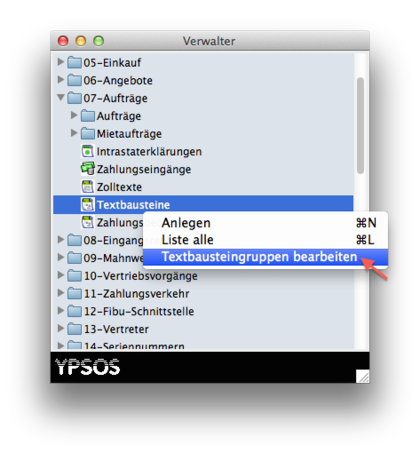
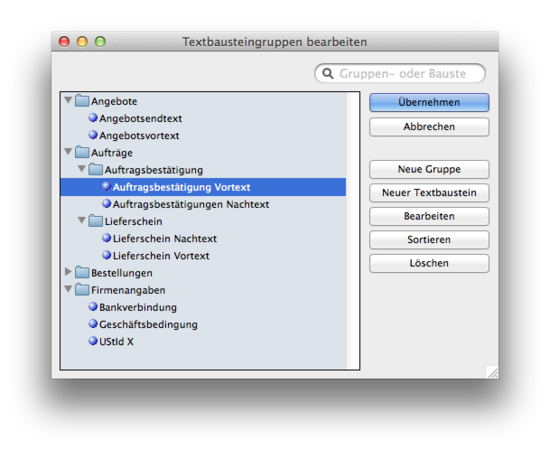
- In der Bearbeitungsmaske für Textbausteine werden alle vorhandenen Textbausteine als Liste angezeigt. Die Liste ist nicht sortiert, Sie können die Reihenfolge der Einträge durch Anklicken und Ziehen mit der Maus an die gewünschte Position ändern. Um die Textbausteine alphabetisch zu sortieren, klicken Sie auf die Sortieren-Schaltfläche. Wenn Sie beim Anklicken der Schaltfläche die Großschreibtaste gedrückt halten, erfolgt die Sortierung absteigend, ansonsten aufsteigend.
- Um eine neue Gruppe anzulegen, markieren Sie ein Element in der Liste, vor welchem die neue Gruppe eingefügt werden soll. Ist kein Element in der Liste markiert, wird die neue Gruppe am Ende der Liste angefügt. Um eine Gruppe umzubenennen, klicken Sie entweder zweimal langsam auf den Gruppennamen oder klicken Sie die Gruppe mit der rechten Maustaste an und wählen Sie aus dem Kontextmenü den Eintrag "Bearbeiten".
- Um einen Textbaustein einer Gruppe zuzuordnen, verschieben Sie den Textbaustein einfach in die Gruppe. Wollen Sie einen Textbaustein oder eine Gruppe direkt vor eine Gruppe positionieren und nicht in die Gruppe verschieben, halten Sie beim Loslassen des Elements die Großschreibtaste gedrückt.
- Die Sortieren-Funktion (Schaltfläche oder Kontextmenü)sortiert immer nur die zuletzt markierte Gruppe. Ist keine Gruppe markiert, wird die gesamte Liste inklusive aller Gruppen sortiert.
- Mit einem Doppelklick auf einen Textbaustein wird dieser in einer Eingabemaske geöffnet und kann bearbeitet werden. Beim Sichern des Textbausteins wird dieser direkt in der Datenbank gesichert. Alle anderen Änderungen bei der Bearbeitung der Textbausteingruppen werden erst beim Anklicken der Schaltfläche "Übernehmen" in der Datenbank gesichert.
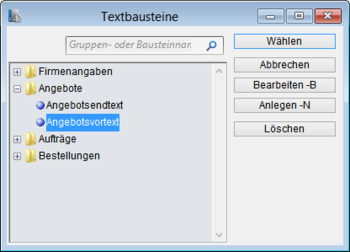
- Bei der Auswahl von Textbausteinen, Beispielweise bei den Angebotsvortexten, werden die Textbausteine in der gleichen Gruppierung und Sortierung angezeigt wie in der Bearbeitungsmaske. Der Status, welche Gruppen aufgeklappt und welche geschlossen sind wird jedoch für jeden Anwender beim Schließen der Auswahlmaske gesichert.
- In der Auswahlmaske können Textbausteine angelegt, bearbeitet und auch gelöscht werden, die Gruppenzuteilung und die Sortierung kann jedoch ausschließlich in der Maske zur Bearbeitung der Textbausteingruppen geändert werden.
Aufträge
In der Auftragseingabemaske werden jetzt für die Felder
- Gesamtmenge
- Gesamtgewicht
- Arbeitseinheiten
- Anzahl Packstücke
zusätzlich zu den Auftragswerten (A) jetzt noch die Werte für die aktuellen Liefermengen (L) angezeigt.
Lagerentnahme
- Bei der automatischen Lagerentnahme beim Verbuchen von Produktionsaufträgen und bei der Auftragslieferung wurde die Reihenfolge wie die Bestände gewählt werden, festgelegt:
- bereits reservierte Bestände
- Bestände am Produktionsort
- Bestände im Standardlager der Ausführung
- andere Bestände
Innerhalb jeder Entnahmehierarchie werden jeweils die Bestände mit dem am längsten zurückliegenden Zugangsdatum zuerst entnommen.
Fehlerbehebungen
- Wurde in der Adresseingabemaske bei der Eingabe der Postleitzahl das Auswahlfenster der Orte angezeigt und anschließend auf eine andere Seite der Adresseingabemaske gewechselt in welcher eine Liste angezeigt wurde, war die Adresseingabemaske nicht mehr bedienbar.
- Tech-Tipps
Erzeugen einer Hintergrundgrafik für den Formulardruck
Sachmerkmal-Leisten
Tipps
Beim Verkauf von (noch) nicht vorhandenen Lagerbeständen
- Fehlerbehebungen